如何在 iPhone 上隐藏消息 [3 种主要执行方法]
 更新于 欧丽莎 / 27年2024月16日30:XNUMX
更新于 欧丽莎 / 27年2024月16日30:XNUMX嗨,大家好!今天下午我想去看望我的祖父母,因为我们会给他们一个惊喜。我不想让我妈妈知道。我很确定她因为兴奋而无法保守秘密。你能帮我隐藏 iPhone 短信吗?任何建议将不胜感激。提前非常感谢!
遗憾的是,您无法在“消息”应用程序上隐藏 iPhone 消息。您唯一可以执行的操作是隐藏 iPhone 上的警报,不让任何人看到消息的内容。但如何呢?幸运的是,本文提供了您可以使用的最简单的方法。通过向下滚动查看它们。
![如何在 iPhone 上隐藏消息 [3 种主要执行方法]](https://www.fonelab.com/images/ios-data-recovery/how-to-hide-messages-on-iphone/how-to-hide-messages-on-iphone.jpg)

指南清单
第 1 部分:如何通过自动锁定隐藏 iPhone 上的消息
使用 iPhone 时,我们有时会将其打开并解锁。如果我们和某人在一起,他们可以看到 iPhone 屏幕上弹出的消息和通知。如果是这样,甚至可以访问私人消息。这就是为什么建议在 30 秒内设置 iPhone 的自动锁定功能。您想知道如何通过打开自动锁定来隐藏 iPhone 上的短信吗?请模仿下面的详细步骤。继续前行。
请前往 个人设置 您的 iPhone 的应用程序。之后,向下滚动屏幕,直到到达 显示与亮度 按钮。之后您将被引导至 iPhone 的新界面。
请去 自动锁 设置部分。稍后,您将看到该功能的时间界面的 7 个选项。请选择 30秒 顶部的按钮作为列表中的第一个选项。
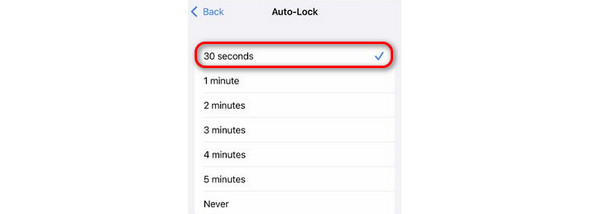
使用FoneLab for iOS,您将从iCloud或iTunes备份或设备中恢复丢失/删除的iPhone数据,包括照片,联系人,视频,文件,WhatsApp,Kik,Snapchat,微信以及更多数据。
- 轻松恢复照片,视频,联系人,WhatsApp和更多数据。
- 恢复之前预览数据。
- 提供iPhone,iPad和iPod touch。
第 2 部分:如何通过隐藏消息预览来隐藏 iPhone 上的消息
智能手机(如 iPhone)具有预览功能,可让您自动查看通知内容(例如屏幕上的消息),而无需打开通知。如果你只使用你的iPhone,这个功能很方便,但如果有人在使用它怎么办?如果是这种情况,是时候在设置中关闭消息应用程序的预览功能了。如何通过关闭预览功能来隐藏 iPhone 上的消息?请参阅下面的详细说明。继续前行。
请前往 个人设置 iPhone 上您想要关闭的应用程序 预览 特征。之后,向下滑动屏幕并在看到通知按钮后选择它。该过程结束后您将被引导至新界面。
现在,请再次滑动屏幕并选择 在线消息 应用程序的选项。请前往 附加选项 按钮,然后点击下一个屏幕上的 显示预览 按钮。将显示 3 个选项,然后选择 从来没有 按钮。
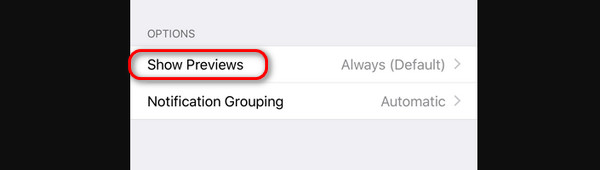
第 3 部分:如何通过隐藏联系人提醒来隐藏 iPhone 上的消息
但是,如果您只想隐藏特定联系人的警报该怎么办?好处是您可以隐藏单个消息的警报。您将不再看到该联系人最近是否有消息。您只有打开“消息”应用程序后才能看到它们。您想了解如何在 iPhone 上隐藏特定短信吗?请按照以下说明进行操作。继续前行。
您只需要启动 在线消息 应用程序并找到您想要隐藏通知的对话。之后,长按它并选择 隐藏警报 按钮以关闭接收该对话的通知。稍后,一旦联系人向您发送消息,您的 iPhone 将不再提醒您该通知。
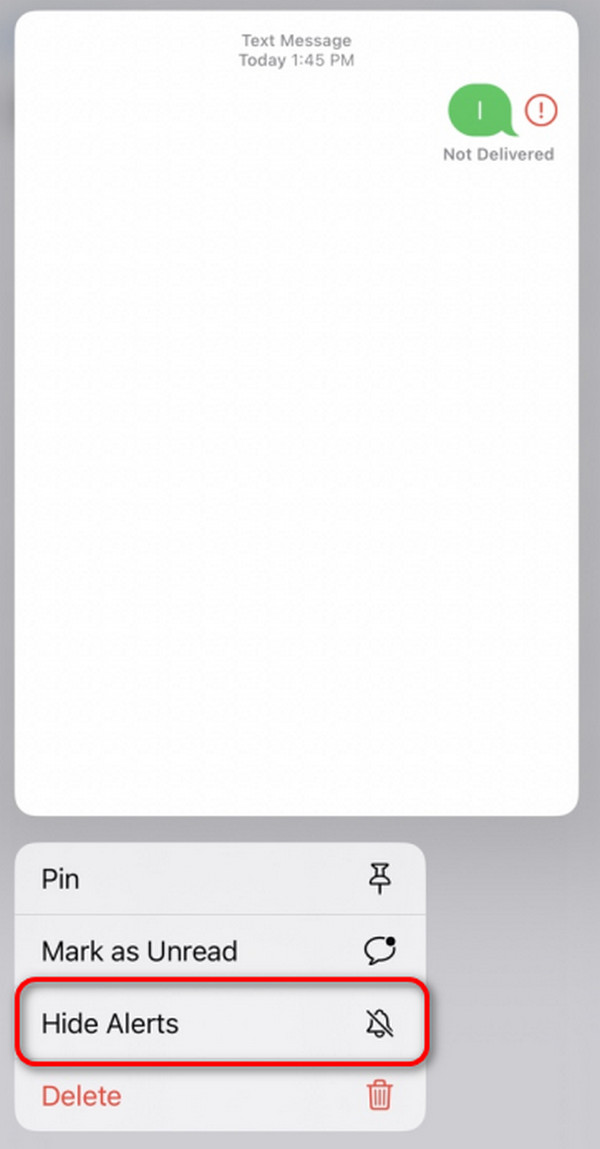
第 4 部分:一键恢复 iPhone 上已删除的邮件
当您不小心点击屏幕上的某些按钮时,隐藏 iPhone 消息可能会导致它们被删除。如果是这样,使用 FoneLab iPhone数据恢复 在这种情况下是相关的。它支持各种场景,包括误删除、设备卡住、忘记密码等。这个工具的好处是它支持所有的iOS版本和型号。
使用FoneLab for iOS,您将从iCloud或iTunes备份或设备中恢复丢失/删除的iPhone数据,包括照片,联系人,视频,文件,WhatsApp,Kik,Snapchat,微信以及更多数据。
- 轻松恢复照片,视频,联系人,WhatsApp和更多数据。
- 恢复之前预览数据。
- 提供iPhone,iPad和iPod touch。
此外, FoneLab iPhone数据恢复 让您在恢复数据之前查看数据预览。在这种情况下,您将无法恢复 iPhone 的不重要或重复数据。还有更多信息,包括您必须了解的有关该软件的功能。请参阅下面有关此工具如何运作的详细步骤。请移动ne。
在您的计算机上下载该工具。勾选 免费下载 恢复工具主网站上的按钮即可执行此操作。随后,相应地设置软件并在完成后启动它。
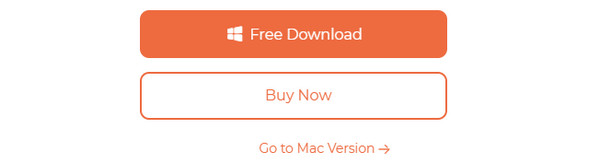
在初始界面上,屏幕上会显示 4 个功能。请选择 iPhone数据恢复 按钮在左侧。之后,您将看到与该功能相关的工具。请选择 从iOS设备恢复 按钮。稍后,您必须通过闪电电缆将 iPhone 连接到计算机。
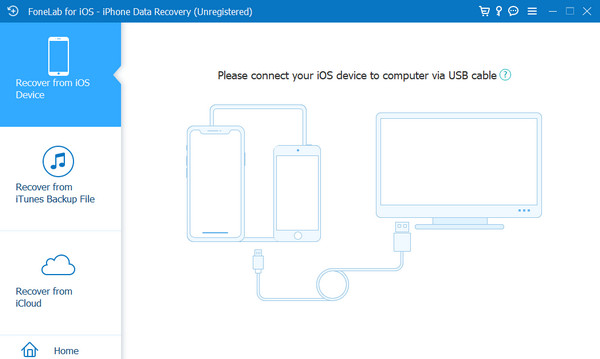
连接成功后,您将看到右侧的扫描界面。请点击 开始扫描 主界面上的按钮。稍后,该软件将开始扫描丢失的数据,包括来自 iPhone 的消息。
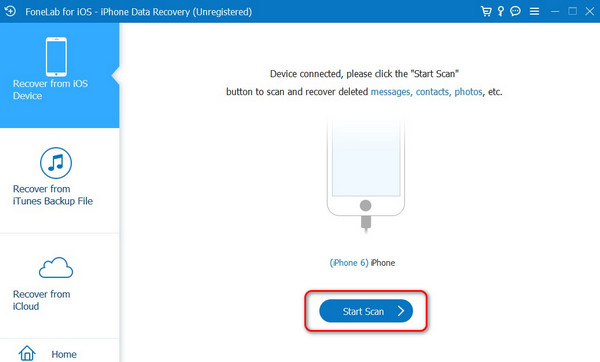
请前往左侧 讯息与联络人 部分。之后,选择您丢失对话的消息应用程序。之后,内容将显示在右侧,然后选择您要检索的消息。稍后,单击 恢复 按钮在右下角。
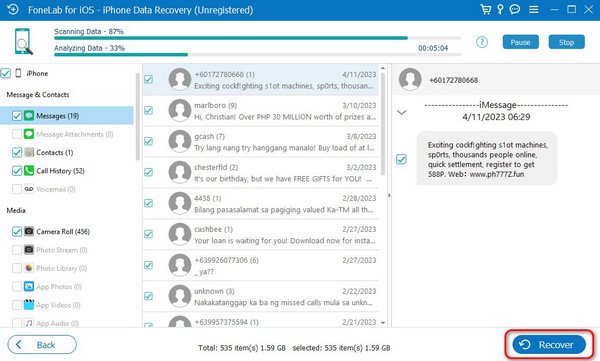
使用FoneLab for iOS,您将从iCloud或iTunes备份或设备中恢复丢失/删除的iPhone数据,包括照片,联系人,视频,文件,WhatsApp,Kik,Snapchat,微信以及更多数据。
- 轻松恢复照片,视频,联系人,WhatsApp和更多数据。
- 恢复之前预览数据。
- 提供iPhone,iPad和iPod touch。
第 5 部分:有关在 iPhone 上隐藏消息的常见问题解答
1. 我可以用密码保护或锁定 iPhone 上的单条消息吗?
不可以。您无法对 iPhone 上的单条消息进行密码保护。
2. 隐藏消息是否会阻止有权访问我手机的人看到这些消息?
当您在 iPhone 上隐藏消息时,使用它的人将在“消息”应用程序上访问它们。但如果他们不使用上述应用程序,他们将不会在您的 iPhone 上看到任何消息通知,因为他们的警报是隐藏的。
这就是您学习如何在 iPhone 上隐藏短信而不删除它们的方法!这篇文章提供了执行上述场景的一些首选。此外,还介绍了可以找回iPhone上已删除数据的第三方工具: FoneLab iPhone数据恢复。如果您想了解更多信息,请下载恢复软件。您对 iPhone 还有更多疑问或困惑吗?请将它们留在下面的评论部分。我们将尽快竭诚答复。谢谢你!
使用FoneLab for iOS,您将从iCloud或iTunes备份或设备中恢复丢失/删除的iPhone数据,包括照片,联系人,视频,文件,WhatsApp,Kik,Snapchat,微信以及更多数据。
- 轻松恢复照片,视频,联系人,WhatsApp和更多数据。
- 恢复之前预览数据。
- 提供iPhone,iPad和iPod touch。
